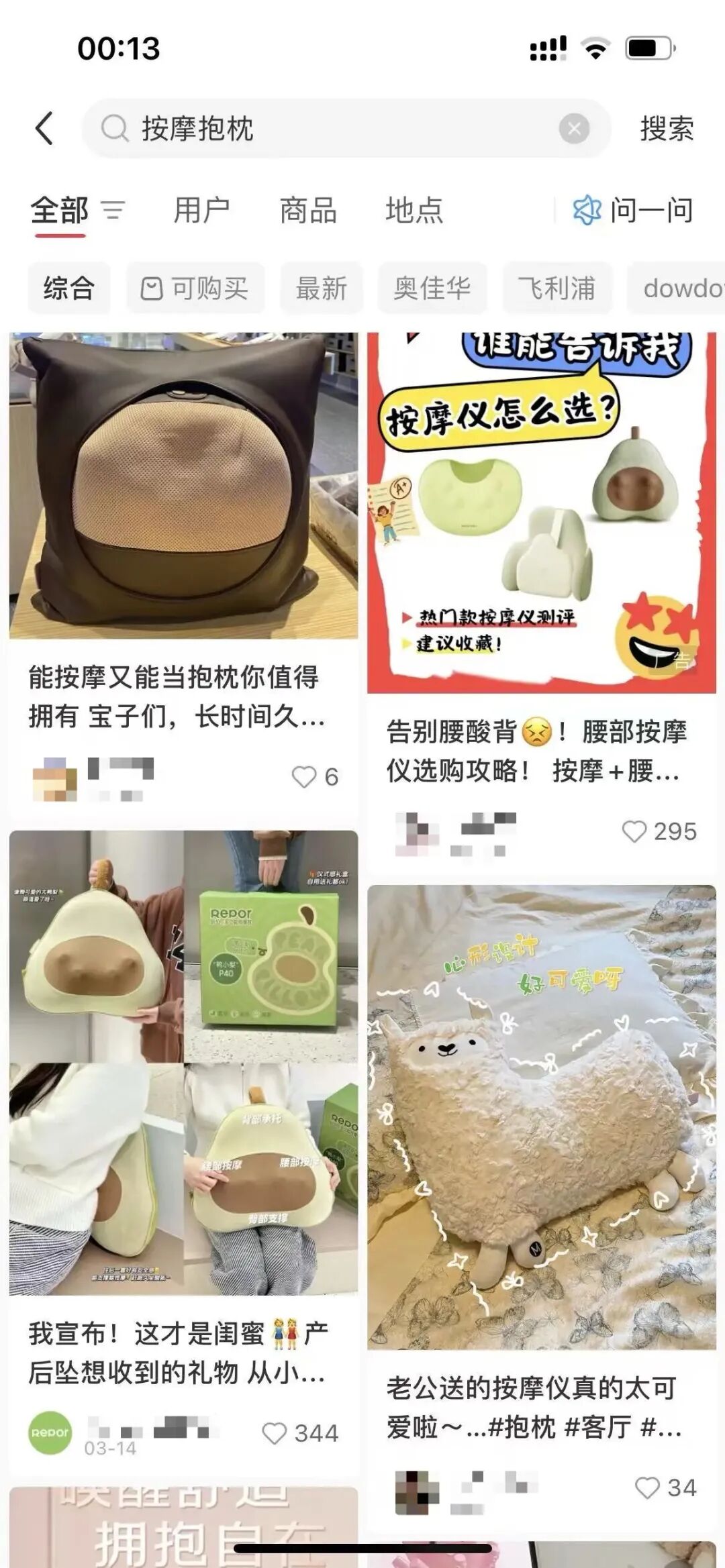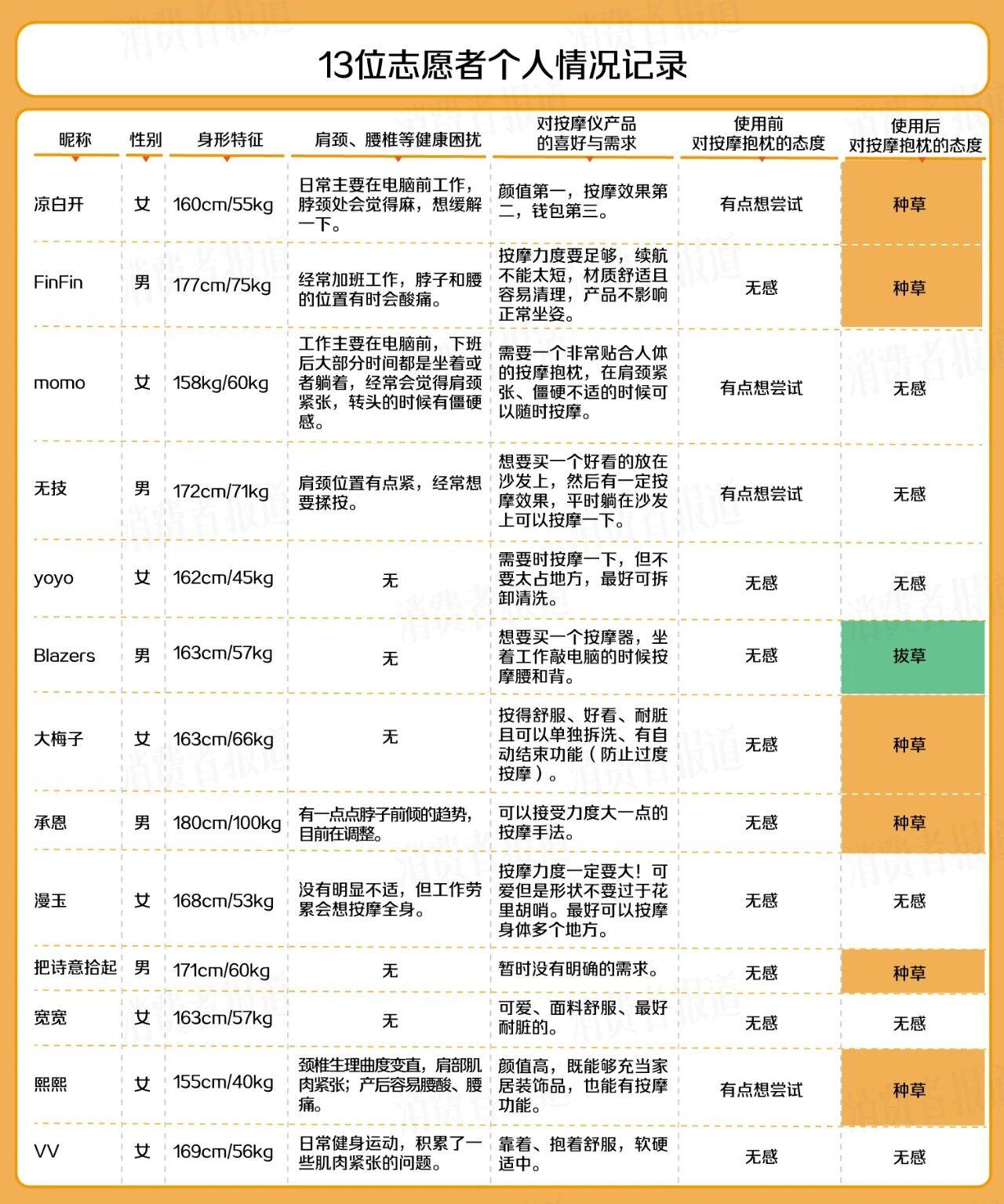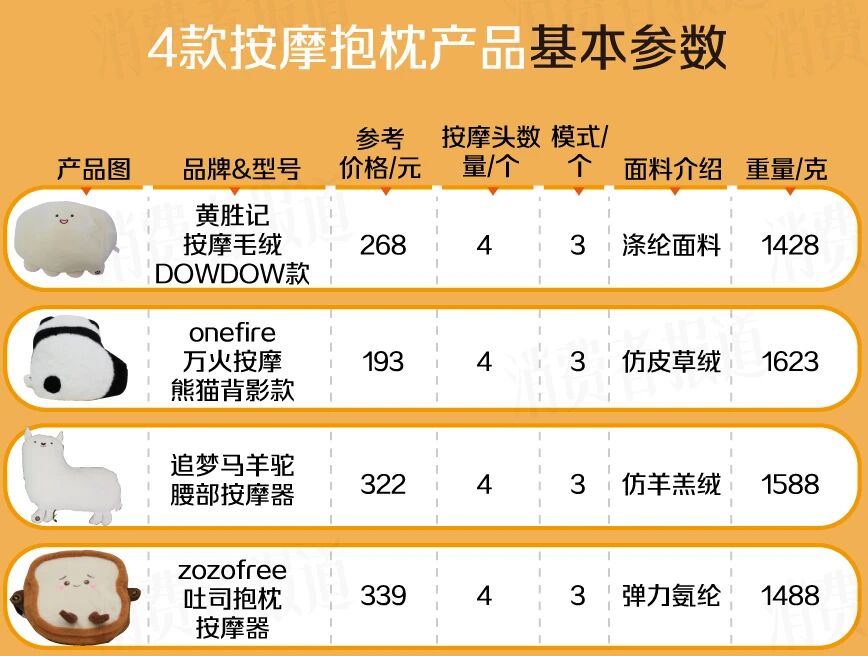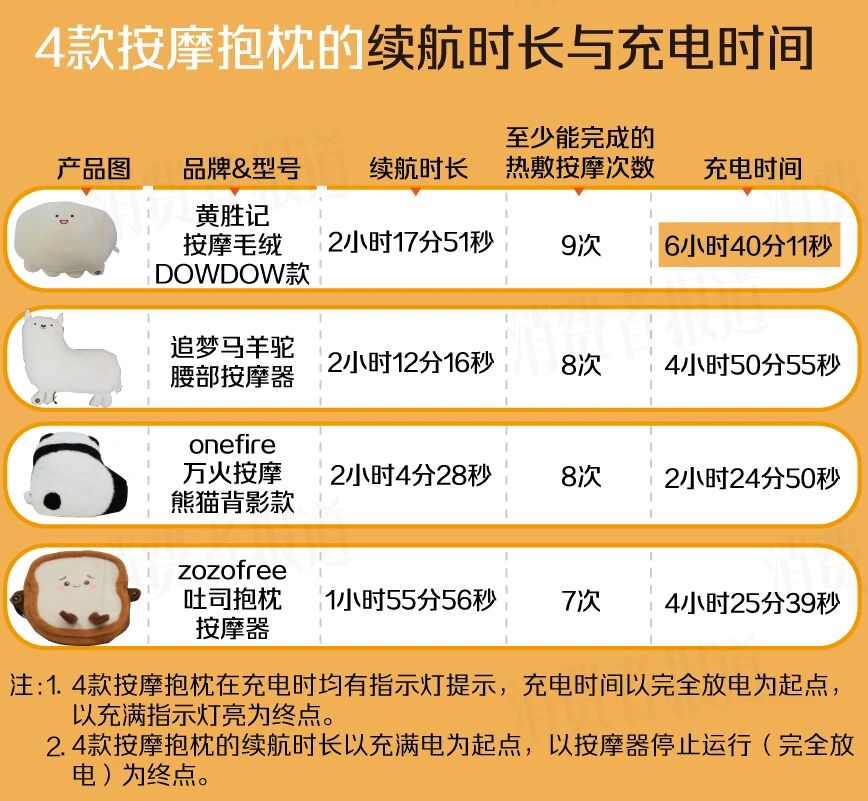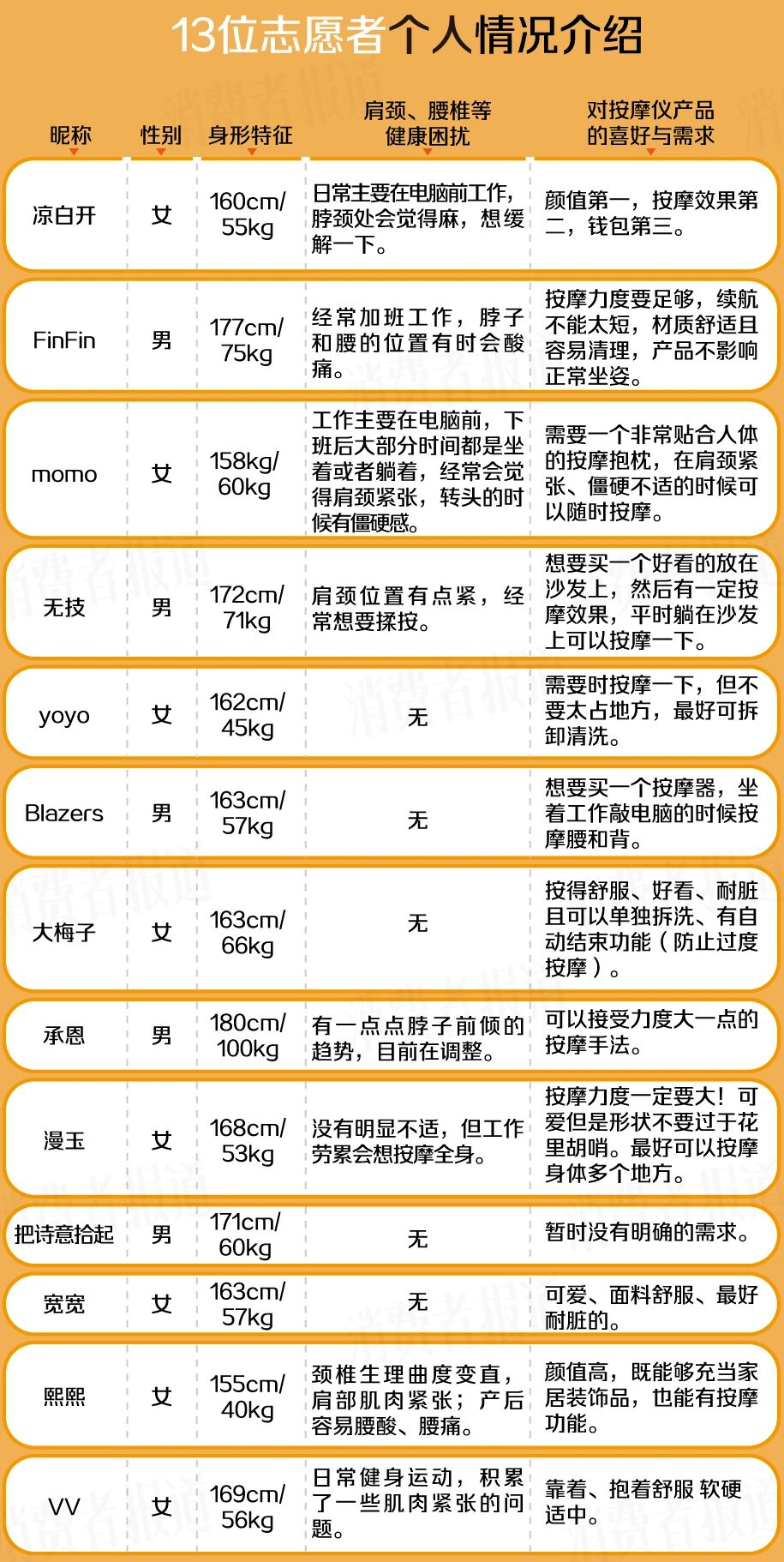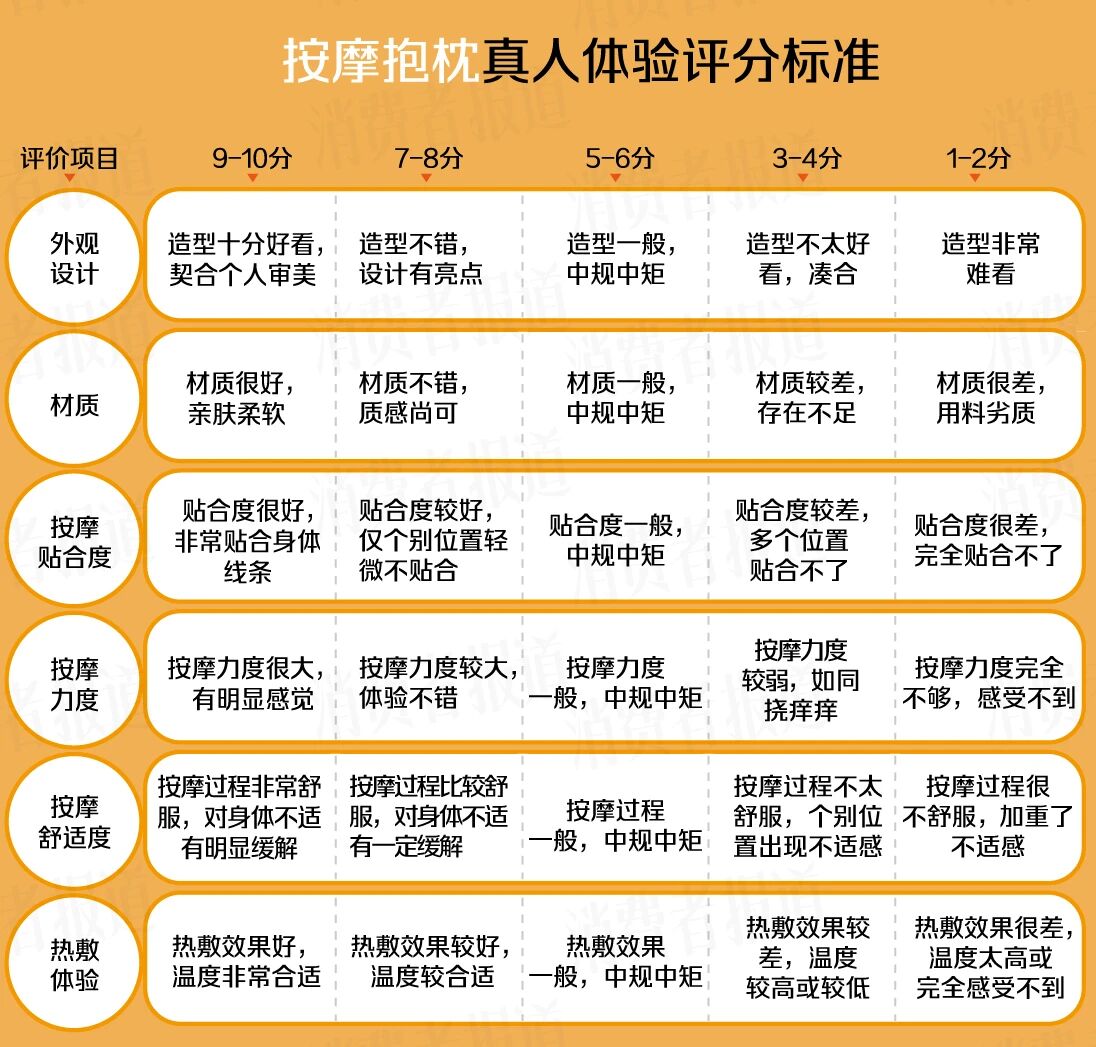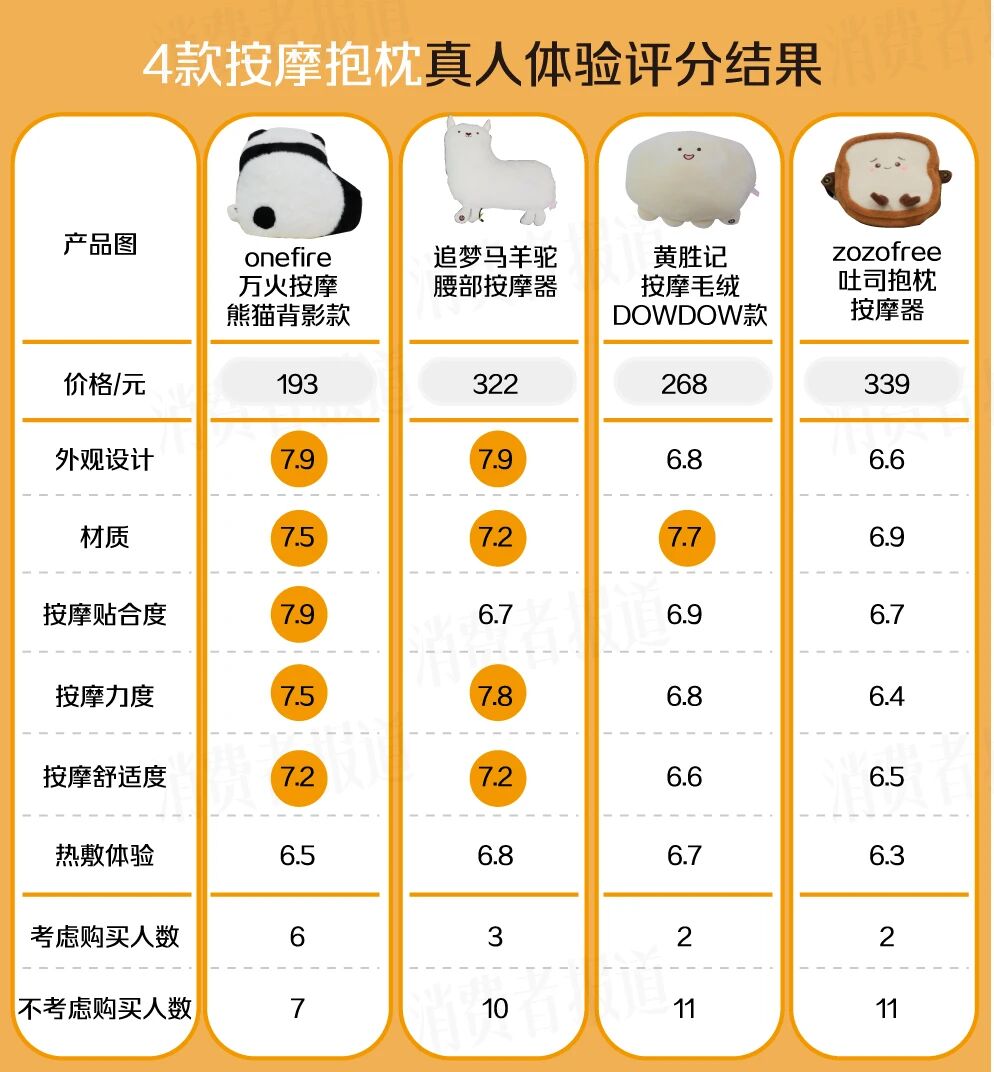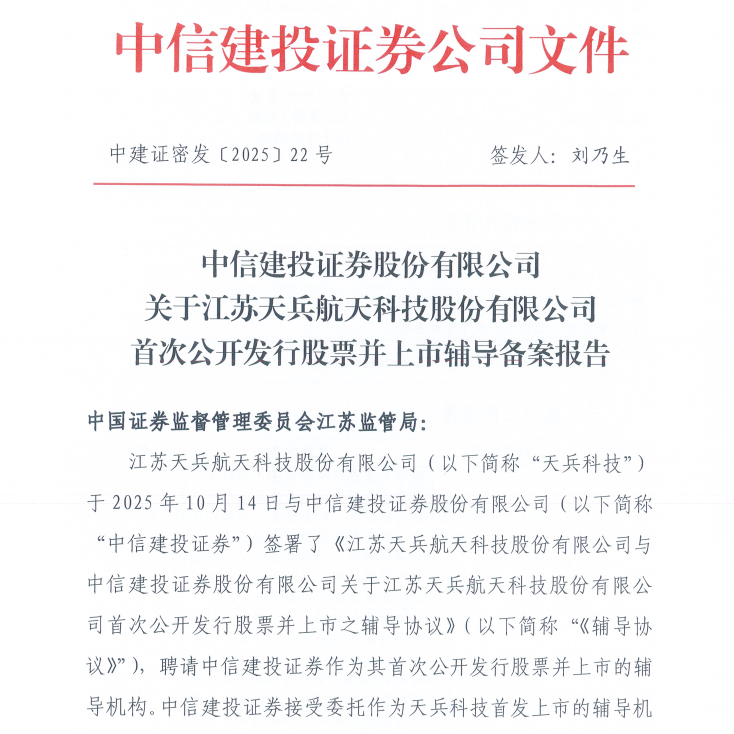4款按摩抱枕实测:谁是真护腰神器
4款按摩抱枕实测显示,其中一款是真护腰神器,具有出色的舒适度和按摩效果。
今年“双十一”的按摩仪市场,被“软萌派”搅热了。
在社交平台搜索“按摩抱枕”(又称“按摩靠垫”),各种造型吸睛的产品刷屏:简约的办公款、治愈的卡通款、圆滚滚的云朵款……这些可爱的小家伙,精准戳中了年轻人的“职场痛点”,打开了“职场按摩”新思路:往办公椅一放,就能给久坐僵硬的肩颈、腰椎即时放松,把“摸鱼式按摩”变成日常。
不过,不少消费者也心存疑虑:除了外表可爱软萌,这些按摩抱枕是真能缓解酸痛,还是仅靠颜值收“智商税”?跟风下单后,会不会被闲置在角落“吃灰”?“双十一”来临之际,《消费者报道》特地开展了一场按摩抱枕试用对比,从按摩效果、热敷体验、外观材质等多维度进行细致拆解,帮助大家理性种草。
本次试用对比选品过程中,消道长综合参考了各大电商平台的热销榜单,以及主流社交平台上用户的真实推荐帖,最终锁定了一批线上热度高、讨论多的款式,价格区间在150-350元之间。
而从13位志愿者的试用体验和评分看,这些按摩抱枕并非徒有其表:近半数人被4款按摩抱枕“种草”,只有一位明确表示“拔草”。
——产品参数篇——
按摩抱枕的一大亮点是“高颜值”,用户日常可以将其放置在沙发、办公椅上,当作普通的抱枕或靠垫使用。虽然商家宣称按摩抱枕可以对腰椎、腿部、肚子等部位进行按摩,但与背带式、挂脖式按摩仪等发展更为成熟的产品相比,按摩抱枕没有相对固定的贴合设计,按摩时需要用户自行调整位置,且只能提供基本的按摩体验。
 背带式、挂脖式按摩仪有相对固定的按摩部位,贴合度更高 图源:某电商平台
背带式、挂脖式按摩仪有相对固定的按摩部位,贴合度更高 图源:某电商平台
以本次试用对比的4款按摩抱枕为例,它们除了在造型设计上有所不同外,配置非常相似,如均搭载两组、共4个按摩头,3个按摩模式(“正向热敷揉捏”“反向热敷揉捏”“非热敷揉捏”)。值得注意的是,这些模式档位略显“鸡肋”,用户在使用时不能对按摩力度大小、热敷温度高低进行调节。
——测试篇——
热敷温度与噪音
消道长用温度测量装置记录了4款按摩抱枕在热敷按摩模式下运行15分钟的温度变化。测试时的环境温度为26±1℃,测试位置为加热部位中心。另外,消道长还用噪音计记录了4款按摩抱枕在热敷按摩模式下的运行噪音。
测试数据显示,追梦马羊驼款和黄胜记DOWDOW款的热敷效果较好,热敷温度基本稳定在35℃左右。onefire万火熊猫背影款热敷温度较低,部分时间点的温度值在30℃以下。值得一提的是,除追梦马羊驼款外,其余3款的实测温度均与商家的宣传存在一定差距。
噪音方面,4款按摩抱枕的噪音值均低于41分贝,这种噪音基本能被室内谈话“盖过”。这也意味着,工作环境下使用按摩抱枕,一般不会对周边同事造成噪音干扰。
续航时长与充电时间
4款按摩抱枕运行一次热敷按摩程序的时长约15分钟。消道长对它们的续航及充电时长分别进行了测试,续航时长以充满电开始,到完全放电、停止运行为止;充电时长从完全放电开始,到充满指示灯亮为止。
测试数据显示,黄胜记DOWDOW款续航时间最长,至少可完成9次热敷按摩;zozofree吐司款续航最短,至少能完成7次热度按摩。如果每天使用1次热敷按摩程序,4款产品在充满电的情况下均可使用1周。
但值得关注的是,有3款按摩抱枕的充电时间远超其续航时间,续航最久的黄胜记DOWDOW款充电时间也最长,超过了6.5小时。
——真人体验篇——
按摩仪需深度主观体验,因此“真人体验”是试用对比关键。消道长招募了13位不同身材、有不同按摩需求的志愿者,对4款按摩抱枕进行深度体验并评分。
评分显示,onefire万火熊猫背影款备受志愿者喜欢,除了热敷体验外,多个评分项的最终得分都超过了7分,考虑购买该款的志愿者将近一半。zozofree吐司款表现相对一般,所有评分项都未超过7分。值得一提的是,onefire万火熊猫背影售价193元,是4款样品中最低的,这也说明按摩抱枕并非“越贵越好”。
——产品综合评价篇——
为了让大家对上述四款按摩抱枕有更直观的了解,消道长综合试用对比数据和志愿者的反馈,整理了4款按摩抱枕的综合评价。
部分志愿者反馈
大梅子:毛毛很好摸,胖胖的一坨,当个抱枕很治愈。
凉白开:造型可爱,能俘获少女心,质感也不错。能够贴合身体线条,给腰部不错的按摩体验。
VV:熊猫面积大,材质软硬适中,靠着按摩能很好承托住背部。
熙熙:整体贴合度还可以;对于不受力的“怕痛星人”而言,按摩力度适中,能缓解一点背部肌肉酸痛。如果有熊猫正面款的设计就更好了。
无技:贴合度不错,按摩力度适中,按完以后放松了一点。
部分志愿者反馈
momo:肩颈和腰部都挺贴合,不需要左右挪动;按摩力度非常适合我,有明显的感觉,但不会觉得痛。
yoyo:超级贴合,也不厚重,不过担心用久了会掉毛。
大梅子:夏天用起来有点热,热敷更适合冬天。
漫玉:这款多了脖子和头,很影响舒适度,靠着的时候觉得自己化身豌豆公主,羊驼的脖子像床垫里那颗豌豆,一直顶着侧腰,太难受了。
宽宽:按摩力度和常规的腰靠式按摩仪差不多,不管是按肚子还是腰,都挺舒服的。
部分志愿者反馈
无技:和其他3款相比,这种“没有毛”的设计应该没有掉毛顾虑,柔软舒服,非常好“rua”。
momo:造型不太可爱,腰部和肩颈处都感觉不贴合,左右挪动都按摩不到位,另外按摩肩颈处的力度一般。
yoyo:试试就“逝世”,让本来就不舒服的我更加不舒服了。
漫玉:这款的“脸皮”最薄,按摩力度拉满,对我来说挺舒适的。
把诗意拾起:贴合度凑合,有点硌腰。
部分志愿者反馈
大梅子:太松垮,感觉里面有点空心。
无技:按摩力度一般,像挠痒痒一样,需要贴紧才感受到按摩力度。
FinFin:热敷的温度不够,它真的有在发热吗?
漫玉:比较厚实,但这也阻碍了它说强调的按摩功能,只能感觉到仪器在动,实际效果“隔靴搔痒”。而且,因为一直寻找合适的位置,反而更累了。
把诗意拾起:太笨重了,又厚,垫着不太舒服。
——选购Tips——
1、市面上部分造型可爱的按摩抱枕没有按摩力度调节功能,消费者对此不要抱有太高期待。
2、若注重表面清洁,选购前最好向客服咨询产品是否支持“可拆卸清洗”。
3、部分人群不适宜使用按摩抱枕等按摩类产品,如骨科相关疾病患者、心脑血管疾病患者、皮肤及软组织疾病患者、肿瘤患者等,以及孕妇、婴幼儿、体质虚弱或过度疲劳人群。
【特别声明】
本报道中试验结果、提及品牌仅对测试样品负责,不代表其同一批次或其他型号产品的质量状况。